Word文档关闭点击输入的方法
时间:2023-08-25 09:53:56作者:极光下载站人气:163
Word程序是很多小伙伴都在使用的一款文字文档编辑程序,在这款程序中,我们可以对文字文档中的文字设置字体、字号以及填充颜色,还可以对文章段落进行各种格式设置,功能十分的丰富。在使用Word程序编辑文字文档的过程中,有的小伙伴想要关闭点击输入功能,这时我们只需要进入Word选项页面,然后在高级页面中找到“启用即点即输”选项,将该选项取消勾选,最后再点击确定选项保持设置即可。有的小伙伴可能不清楚具体的操作方法,接下来小编就来和大家分享一下word文档关闭点击输入的方法。
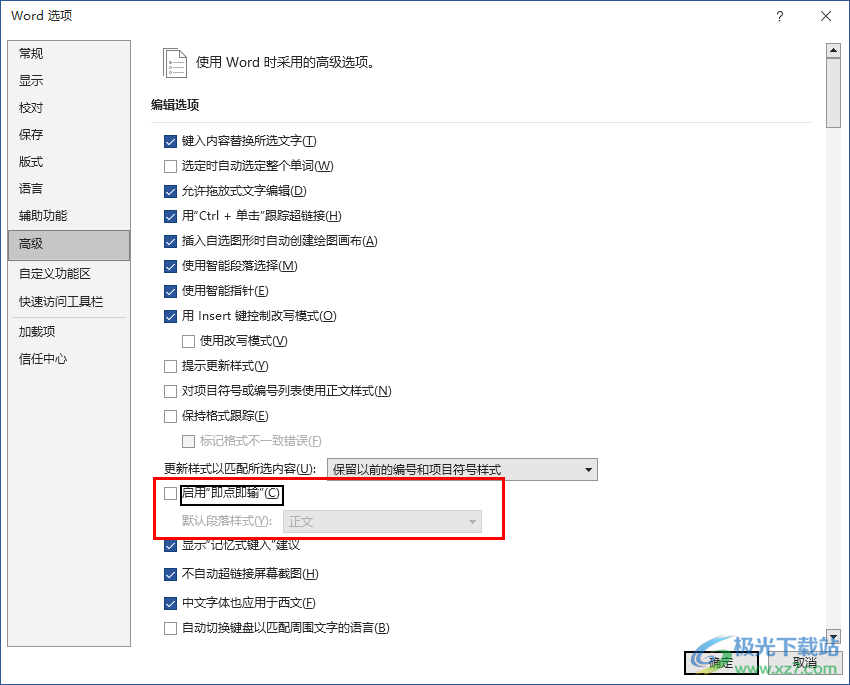
方法步骤
1、第一步,我们右键单击一个文字文档,然后在菜单列表中先点击“打开方式”选项,再点击“Word”选项
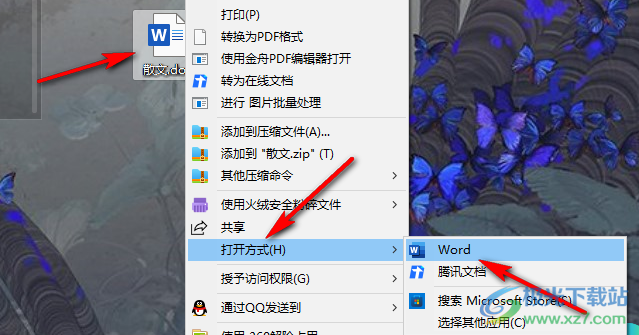
2、第二步,进入Word页面之后,我们在页面左上角点击打开“文件”选项
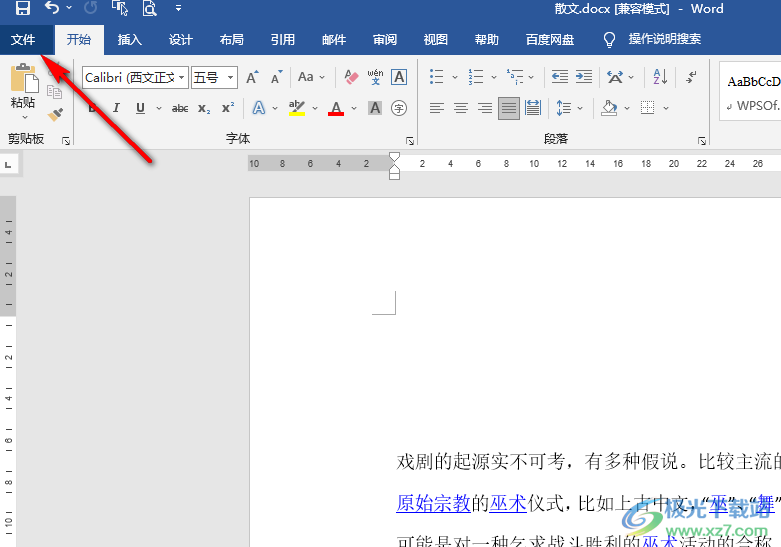
3、第三步,进入文件页面之后,我们在左侧列表的最下方点击打开“选项”
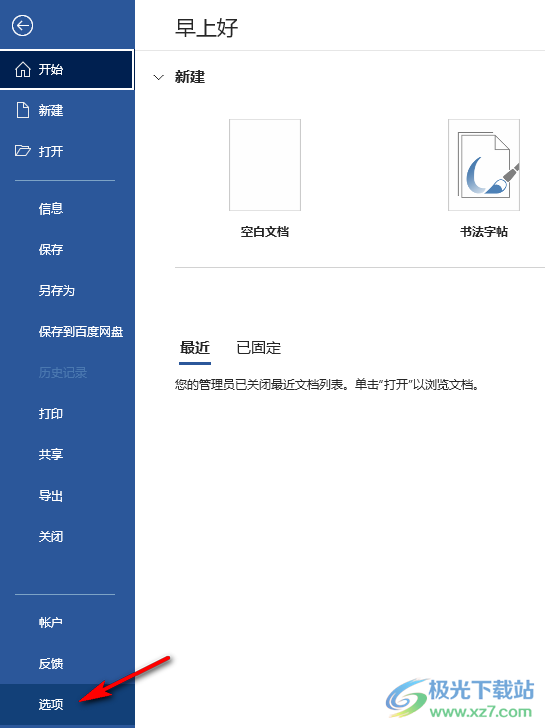
4、第四步,进入Word选项页面之后,我们先打开“高级”选项,然后在右侧页面中找到“启用即点即输”选项
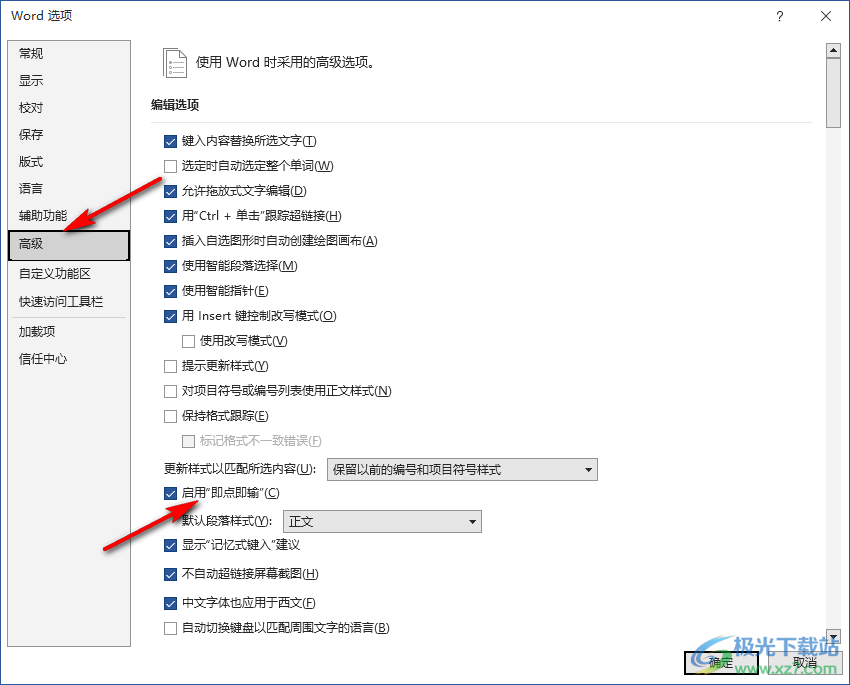
5、第五步,我们将“启用即点即输”选项前面的勾选取消,然后点击“确定”选项即可
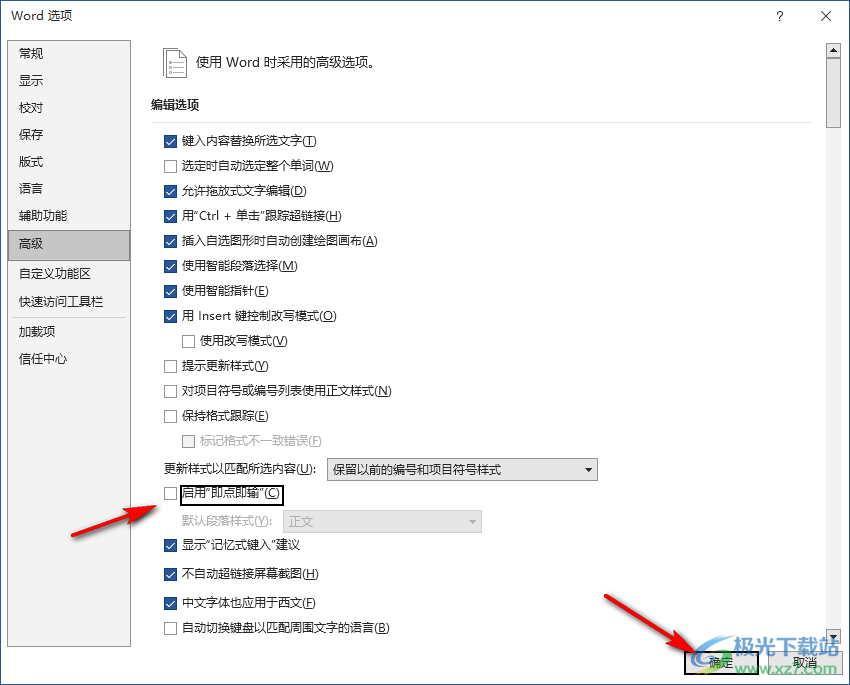
以上就是小编整理总结出的关于Word文档关闭点击输入的方法,我们进入Word选项页面,然后在该页面中先打开“高级”选项,接着在高级页面中将“启用即点即输”选项的勾选取消即可,感兴趣的小伙伴快去试试吧。

大小:60.68 MB版本:1.1.2.0环境:WinXP, Win7, Win10
- 进入下载
相关推荐
相关下载
热门阅览
- 1百度网盘分享密码暴力破解方法,怎么破解百度网盘加密链接
- 2keyshot6破解安装步骤-keyshot6破解安装教程
- 3apktool手机版使用教程-apktool使用方法
- 4mac版steam怎么设置中文 steam mac版设置中文教程
- 5抖音推荐怎么设置页面?抖音推荐界面重新设置教程
- 6电脑怎么开启VT 如何开启VT的详细教程!
- 7掌上英雄联盟怎么注销账号?掌上英雄联盟怎么退出登录
- 8rar文件怎么打开?如何打开rar格式文件
- 9掌上wegame怎么查别人战绩?掌上wegame怎么看别人英雄联盟战绩
- 10qq邮箱格式怎么写?qq邮箱格式是什么样的以及注册英文邮箱的方法
- 11怎么安装会声会影x7?会声会影x7安装教程
- 12Word文档中轻松实现两行对齐?word文档两行文字怎么对齐?
网友评论